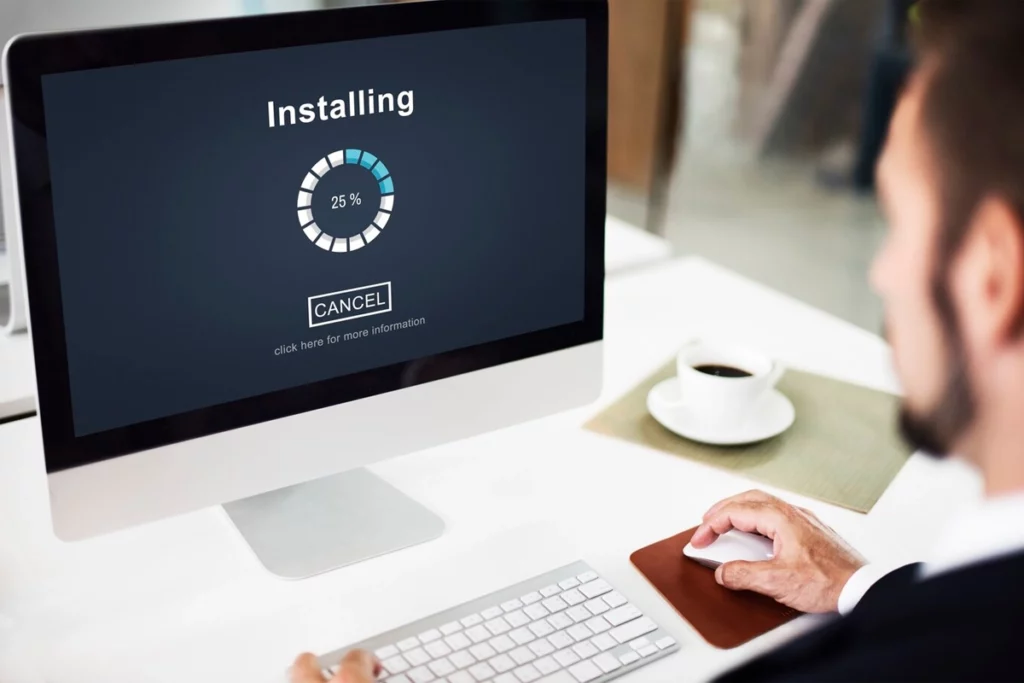信任者
本地和国际合作伙伴
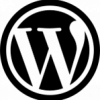




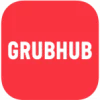
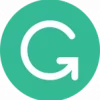




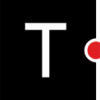

以前
下一个
使用ConveyThis释放WooCommerce网站的全球潜力,ConveyThis 是专为 WooCommerce 平台设计的领先翻译和本地化插件。这个强大的工具提供了一个无缝的解决方案,可以为国际受众翻译和调整您的在线商店。
ConveyThis 确保您的 WooCommerce 网站不仅语言准确,而且具有文化共鸣,使您能够有效地与世界各地的客户建立联系。凭借其简单的集成、用户友好的界面和先进的翻译功能,ConveyThis 将您的 WooCommerce 网站转变为多语言强大的网站,扩大您的市场覆盖范围并增强全球客户的购物体验。
多语言网站变得简单
AI 使用 ConveyThis 翻译您的 WooCommerce 网站以实现全球覆盖
使用人工智能驱动的翻译和本地化插件 ConveyThis 轻松扩展您的 WooCommerce 网站的国际影响力。它专为 WooCommerce 量身定制,使您的在线商店能够无缝跨越语言障碍,使其易于访问并吸引全球受众。 ConveyThis 采用先进的人工智能技术来提供准确、上下文感知的翻译,确保您网站的内容不仅经过翻译,而且具有文化相关性。通过将您的 WooCommerce 网站转变为多语言中心,ConveyThis 开辟了新的市场和增长机会,同时保持原始内容的本质和完整性。
开始:几分钟内翻译您的 WooCommerce 网站
使用 ConveyThis 与 WooCommerce 100% 兼容
ConveyThis 与 WooCommerce 完美兼容,提供无缝翻译和本地化体验。我们的插件可以轻松地与 WooCommerce 平台集成,确保多语言功能增强而不是阻碍您的在线商店的功能和用户体验。这使您能够自信地迎合全球受众,同时保持 WooCommerce 网站的效率和用户友好性。
ConveyThis 的一体化 WooCommerce 翻译界面
使用专为 WooCommerce 设计的 ConveyThis 一体化翻译界面高效管理您网站的翻译。这个综合仪表板提供了一个集中平台,用于控制网站翻译过程的各个方面,从管理自动翻译到进行手动调整,从而简化了 WooCommerce 网站多语言化的任务。
多语言网站变得简单
轻松管理您的翻译
内容检测
告别手动翻译,迎接顺畅的翻译过程。 ConveyThis 会自动检测您的网站内容进行翻译 - 帖子、页面、菜单、电子商务产品、小部件、标题、侧边栏、弹出窗口等。
一体化翻译界面
翻译管理变得简单。通过 1 个用户友好的界面查看您翻译的内容。订购专业翻译人员,添加人工翻译团队成员,并完善自动翻译以实现有影响力的网站本地化。另外,通过我们的可视化编辑器实时查看您的编辑。
分步:如何开始使用 ConveyThis 进行 WooCommerce 翻译
在您的 WooCommerce 网站上集成 ConveyThis 进行翻译是一个简单的过程。以下是帮助您入门的分步指南:
- 创建 ConveyThis 帐户:访问 ConveyThis 网站并注册一个帐户。选择适合您的 WooCommerce 网站规模和需求的计划。
- 安装 ConveyThis 插件:登录到托管 WooCommerce 商店的 WordPress 仪表板。转到“插件”,搜索“ConveyThis”,安装,然后激活它。
- 配置语言设置:在 WordPress 仪表板内的 ConveyThis 插件设置中,配置您的语言首选项。选择您网站的默认语言以及您希望将网站翻译成的其他语言。
- 自定义您的翻译:ConveyThis 提供初始自动翻译,但您可以自定义它们以更好地适合您品牌的语气和风格。定制翻译以确保它们能与每种语言的目标受众产生共鸣。
- 在您的网站上激活 ConveyThis :配置和自定义翻译后,在您的 WooCommerce 网站上激活 ConveyThis。您的在线商店现已支持多种语言,并准备好迎合全球受众。
- 管理和更新翻译:定期访问 ConveyThis 仪表板来管理和更新您的翻译。保持翻译的最新性和准确性对于有效的多语言电子商务体验至关重要。
通过执行这些步骤,您可以将 WooCommerce 网站转变为多语言平台,从而增强其可访问性并吸引更广泛的国际市场。
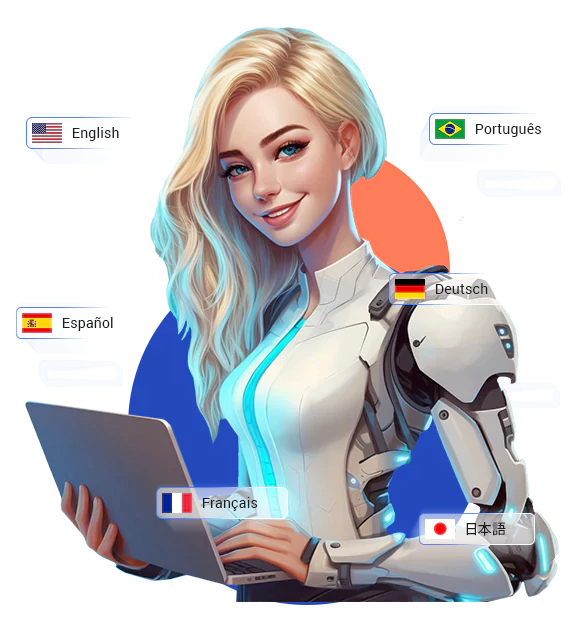

使用 ConveyThis 轻松使用您的 WooCommerce 网站实现多语言化
使用 ConveyThis 轻松将您的 WooCommerce 网站转变为多语言电子商务平台。我们的专业翻译插件专为与 WooCommerce 无缝集成而设计,使您能够接触并吸引全球受众,而无需任何技术复杂性。
只需几个简单的步骤,ConveyThis 就可以让您打破语言障碍,以多种语言提供您的内容并显着扩大您网站的覆盖范围。无论您的目标是新的国际市场还是旨在为您的受众提供更具包容性的购物体验,ConveyThis 都可以让您在 WooCommerce 网站上创建多样化且易于访问的在线商店变得简单高效。
结论:ConveyThis — WooCommerce 网站的最佳人工智能翻译解决方案
ConveyThis 是 WooCommerce 网站的最佳人工智能翻译解决方案,完美融合了先进技术、易于集成和用户友好的功能。 ConveyThis 专为满足 WooCommerce 平台的独特需求而量身定制,提供了一种无缝的方式来使您的电子商务网站实现多语言化。它不仅仅是一个翻译工具;这是一个全面的解决方案,可以增强您的全球影响力和用户参与度。
凭借其提供准确、适合上下文的翻译的能力及其简单的管理系统,ConveyThis 使 WooCommerce 网站所有者能够扩大市场、与国际客户建立联系并在全球电子商务领域有效竞争。
通过选择 ConveyThis,您不仅打破了语言障碍,还为您的企业打开了一个充满机遇的世界。
开始使用 Convey this 翻译您的 WooCommerce 网站的 6 个理由
1. 与 WooCommerce 无缝集成: ConveyThis 专为与 WooCommerce 顺利集成而设计,确保无忧的翻译体验。这意味着您可以轻松地向在线商店添加多语言功能,而不会影响其现有功能或用户体验。
2. 先进的人工智能翻译:利用 ConveyThis 的尖端人工智能技术进行精确且与上下文相关的翻译。这可确保您的 WooCommerce 网站与国际受众进行有效沟通,并保持各种语言内容的精髓。
3. 可定制的翻译选项:通过ConveyThis,您可以灵活地定制翻译以匹配您的品牌声音和风格。这种定制可确保您网站的多语言内容与您的整体品牌信息完美契合。
4. 用户友好的翻译管理: Convey 此仪表板旨在易于使用,使您能够有效地管理和更新网站的翻译。这简化了维护准确且相关的多语言内容的过程。
5. 增强 SEO 以实现全球覆盖:提高您的网站在全球搜索引擎结果中的可见度。 ConveyThis 可以针对多语言 SEO 优化您的网站,吸引更多的国际流量并扩大您的在线形象。
6. 实时翻译更新:了解 ConveyThis 的实时翻译更新。当您的原始内容发生变化时,ConveyThis 可确保您网站的所有语言版本得到及时、准确的更新,从而提供一致、可靠的用户体验。
通过将ConveyThis与您的 WooCommerce 网站集成,您不仅可以以多种语言访问您的网站,还可以向更广泛的受众敞开大门,增强用户参与度并巩固您的全球足迹。
整合方式
更多 ConveyThis 集成
您无需研究网站的源代码即可将其翻译为多种语言。节省时间并探索我们的网站连接,并在几秒钟内为您的业务释放ConveyThis的力量。
WordPress整合
下载我们高度评价的WordPress翻译插件
Shopify整合
使用Shopify的语言切换器提高在线Shopify商店的销售额
BigCommerce整合
将您的BigCommerce商店转变为多语言枢纽
全面融合
使用顶级插件将您的Weebly网站翻译成多种语言
SquareSpace整合
使用顶级插件将您的SquareSpace网站翻译成多种语言
JavaScript片段
如果您的CMS未列出,请下载我们的JavaScript代码段
我们的用户如何看待 ConveyThis?

传达这是一个很棒的工具,在翻译和页面复制过程中帮助了我们很多,为我们提供了一种自定义语言翻译的简便方法,并快速响应了我们所有的疑问。出色的客户服务。
“方便的工具”
Pulscog (@pulsocg)
ConveyThis 简直太棒了!由于这个插件,我成功地将我的整个网站翻译成英语和波兰语,没有任何困难。不需要关于如何使用此插件的先验技术知识。您只需登录您的 ConveyThis 帐户并在那里翻译您的网站。好,易于!
“此类最佳免费插件”
Jmpoletek (@Jmpoletek)
到目前为止,我已经尝试了很多多语言插件,ConveyThis 真是太棒了。我真的会给 ConveyThis 10 颗星。感谢您制作此插件。